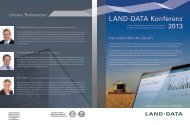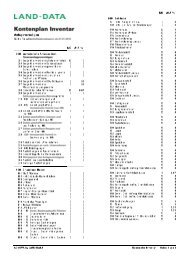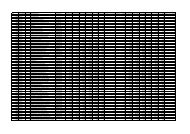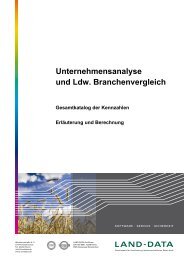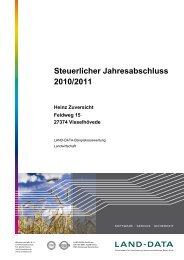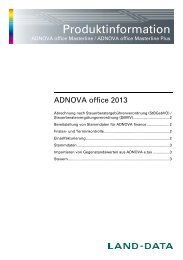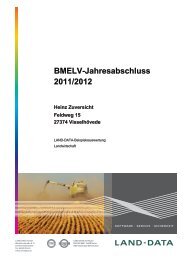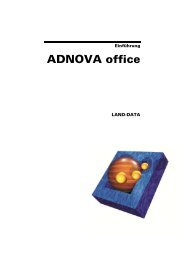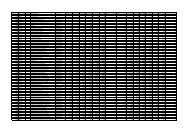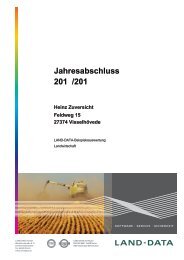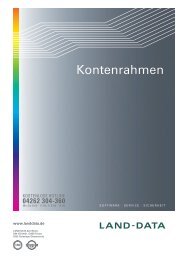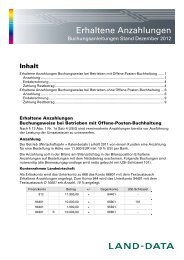TeamViewer 9 Handbuch – Fernsteuerung - ITR Service GmbH
TeamViewer 9 Handbuch – Fernsteuerung - ITR Service GmbH
TeamViewer 9 Handbuch – Fernsteuerung - ITR Service GmbH
Sie wollen auch ein ePaper? Erhöhen Sie die Reichweite Ihrer Titel.
YUMPU macht aus Druck-PDFs automatisch weboptimierte ePaper, die Google liebt.
Computer & Kontakte – Verwaltung von Kontakten<br />
8.2.5 Ohne Kennworteingabe eine Verbindung aus Computer & Kontakte herstellen –<br />
Bestätigung anfordern<br />
Diese Einstellung bezieht sich ausschließlich auf Verbindungen eines Computers/Kontaktes zu Ihrem<br />
Computer.<br />
Falls Sie in den Eigenschaften eines Kontaktes (oder direkt beim Anlegen) das Kontrollkästchen<br />
Verbindungsanfragen von diesem Kontakt zulassen aktivieren, kann dieser Kontakt beim<br />
Verbindungsaufbau auf die Eingabe Ihres Kennwortes verzichten und direkt eine Anfrage zum<br />
Aufbau einer Verbindung senden. Sie können diese Anfrage akzeptieren oder ablehnen.<br />
Um einem Kontakt Verbindungsanfragen zu erlauben, gehen Sie wie folgt vor:<br />
1. Markieren Sie den Kontakt in Computer & Kontakte.<br />
2. Wählen Sie im Kontextmenü (rechte Maustaste) die Option Eigenschaften.<br />
Der Dialog Eigenschaften wird geöffnet.<br />
3. Klicken Sie auf die Schaltfläche Erweitert.<br />
4. Aktivieren Sie das Kontrollkästchen Verbindungsanfragen von diesem Kontakt zulassen in<br />
den erweiterten Optionen des Dialogs.<br />
5. Klicken Sie auf die Schaltfläche OK.<br />
6. Ihr Kontakt kann nun eine Verbindungsanfrage an Sie schicken.<br />
Um eine Verbindung per Bestätigung aufzubauen, gehen Sie wie folgt vor:<br />
1. Markieren Sie den Kontakt in Computer & Kontakte.<br />
2. Wählen Sie im Kontextmenü (rechte Maustaste) die Option <strong>Fernsteuerung</strong> (Bestätigung<br />
anfordern) oder Präsentation (Bestätigung anfordern).<br />
Am Computer Ihres Kontaktes wird ein Dialog mit der entsprechenden Anfrage geöffnet.<br />
Ihr Kontakt bestätigt den Zugriff, indem er auf die Schaltfläche Zulassen klickt.<br />
3. Die Verbindung wird aufgebaut.<br />
Hinweis: Sie können diese Art des Verbindungsaufbaus auch für Computer verwenden. Für<br />
Computer muss diese Funktion nicht im Voraus aktiviert werden.<br />
8.2.6 Das Computer- oder Kontakt-Kontextmenü<br />
In das Computer- oder Kontakt-Kontextmenü gelangen Sie mit einem Rechtsklick auf einen<br />
Computer/Kontakt.<br />
Bitte beachten Sie, dass je nach Art des Computers oder Kontaktes nicht immer alle Funktionen zur<br />
Verfügung stehen.<br />
<strong>TeamViewer</strong> 9 <strong>Handbuch</strong> <strong>Fernsteuerung</strong> www.teamviewer.com Seite 38 von 86